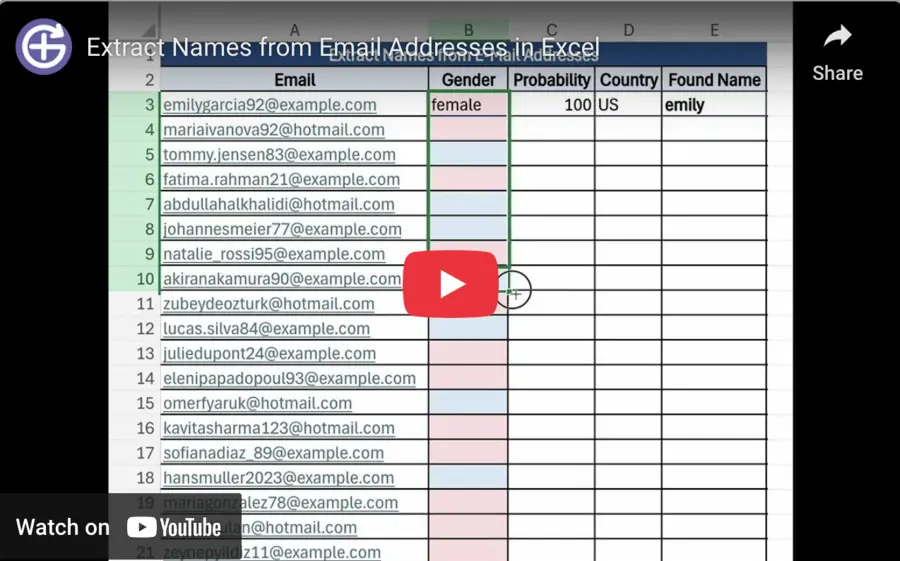Lưu ý: Trong video, chúng tôi minh hoạ cách trích xuất tên và dự đoán giới tính bằng công thức GENDER.FROM_EMAIL trong Excel.
Đây chỉ là một ví dụ. Trong bài viết này, chúng tôi cũng sẽ trình bày cách tính năng này hoạt động trên các nền tảng khác, bao gồm Google Sheets, Shopify và các API endpoint của GenderAPI.
Nguyên tắc hoạt động hoàn toàn giống nhau: hệ thống sẽ trích xuất tên từ địa chỉ email, sau đó sử dụng tên này để xác định giới tính — hoàn toàn tự động.